Każdy z nas z pewnością dostał wiele razy niechcianą wiadomość na maila. O ile w większości przypadków możemy się wypisać z listy subskrybentów, o tyle niezbyt wiele możemy zdziałać, gdy takiego przycisku nie ma. Jak zatem skutecznie blokować spam od wybranych adresatów?

Filtry antyspamowe od Gmaila z reguły działają dobrze, ale nie oznacza to, że blokują absolutnie wszystko. Jeśli dostajemy jakieś niechciane wiadomości na Gmaila i nie możemy znaleźć opcji wypisania się z listy subskrybentów, to należy utworzyć własny filtr, który będzie odpowiednie wiadomości automatycznie usuwał lub przenosił do folderu ze spamem.
Filtry w Gmailu pozwalają zautomatyzować różnego rodzaju działania na wiadomościach. Możemy utworzyć automatyczne przenoszenie odpowiednich mailów do wybranego folderu na podstawie tematu lub nadawcy czy też skonfigurować automatyczne oznaczanie etykietami na bazie słów kluczowych. To jednak nie wszystko, gdyż filtry możemy także wykorzystać do automatycznego usuwania lub archiwizowania niechcianych wiadomości.
Blokujemy wiadomości po temacie, adresie lub nadawcy w Gmailu
Udajemy się do Gmaila, a następnie otwieramy wiadomość, której nadawcę chcemy zablokować. Nad polem z treścią wiadomości znajdziemy pasek narzędzi ze standardowymi opcjami usuwania czy przekazywania maila. My jednak rozwijamy opcję "Więcej..." i wybieramy "Filtruj wiadomości tego typu".
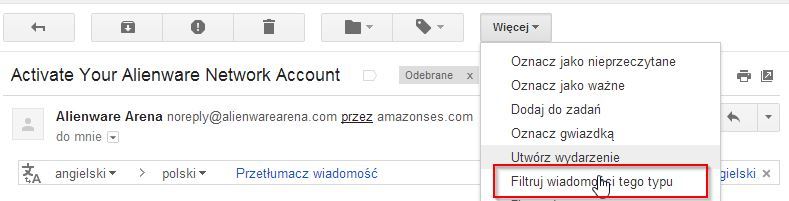
Domyślnie filtr jest ustawiony tak, aby brał pod uwagę wszystkie wiadomości otrzymane od danego nadawcy. Jeśli chcemy po prostu blokować wszystkie maile od wybranego adresu e-mail, to niczego tu nie zmieniamy.
Jeśli jednak chcemy ustawić bardziej skomplikowane blokowanie (np. na podstawie tematu wiadomości czy słów kluczowych), to możemy zmodyfikować formularz, usunąć adres nadawcy i wpisać temat wiadomości lub słowa kluczowe, na podstawie których wiadomości mają być blokowane.
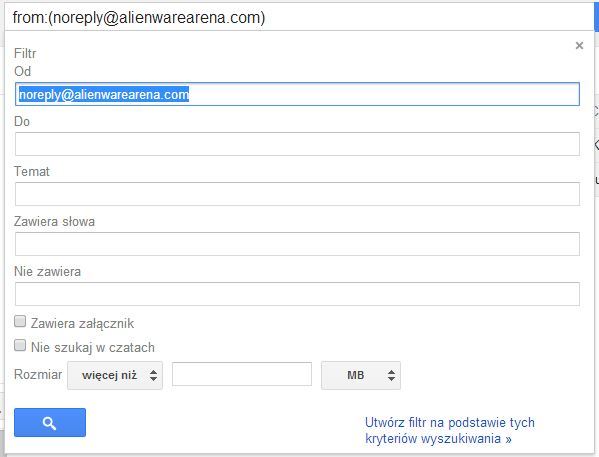
Aby ustawić, co ma się dziać z wiadomościami zgodnymi z naszym filtem, należy kliknąć "Utwórz filtr na podstawie tych wyników wyszukiwania" w dolnym prawym rogu. Wyświetli się kolejne okienko, w którym musimy powiedzieć Gmailowi, co ma robić z wiadomościami pasującymi do podanych wcześniej kryteriów.
Jeśli chcemy wiadomości pasujące do wprowadzonych kryteriów od razu całkowicie usuwać, to wystarczy zaznaczyć pozycję "Usuń".
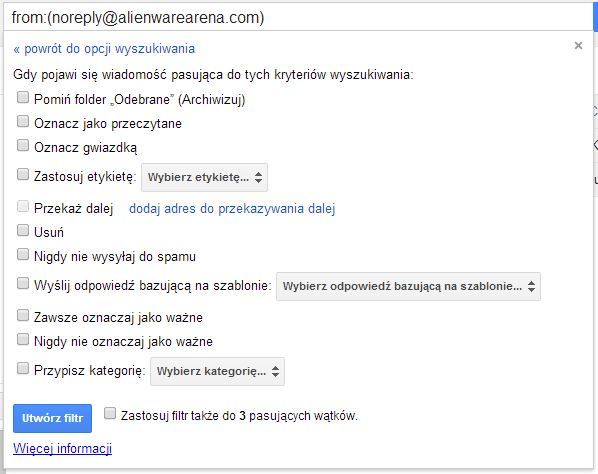
Z kolei jeśli nie chcemy usuwać wiadomości, ale po prostu odciążyć naszą skrzynkę odbiorczą, to możemy skorzystać z etykiet. Zaznaczamy opcję "Oznacz etykietą" i tworzymy nową, np. o nazwie "Niechciane wiadomości". Wtedy maile nie będą usuwane, ale automatycznie znajdą się w osobnym folderze ze spamem.
Po podjęciu decyzji zaznaczamy odpowiednią opcję i potwierdzamy ustawienia przyciskiem "Utwórz filtr". Jeśli chcemy, aby filtr był zastosowany także na dotychczasowe wiadomości, które już trafiły do skrzynki od wybranego nadawcy, to zaznaczamy pole "Zastosuj filtr także do pasujących wątków".
Od teraz wszystkie wiadomości od danego nadawcy lub o wybranym temacie będą przenoszone do wybranego folderu (etykiety) lub po prostu usuwane, w zależności od tego, co wybraliśmy. Takich filtrów możemy utworzyć dowolną ilość.
